Рисуем траву.:)
Как я и обещала выкладываю урок. Хочу сразу сказать, у вас обязательно получиться нарисовать красивую травку.  Потому что рисуется она очень просто. И когда ее рисуешь, получаешь одно удовольствие.
Потому что рисуется она очень просто. И когда ее рисуешь, получаешь одно удовольствие. 
И так:
1. Для начала как всегда создадим новый документ. Любого размера.
2. Ну а теперь берем инструмент перо ( pen tool) Выберем функцию ( shape layers) Теперь наша фигура будет сразу закрашиваться в цвет. Кружочком обозначено там где расположена перо. А стрелкой функция.
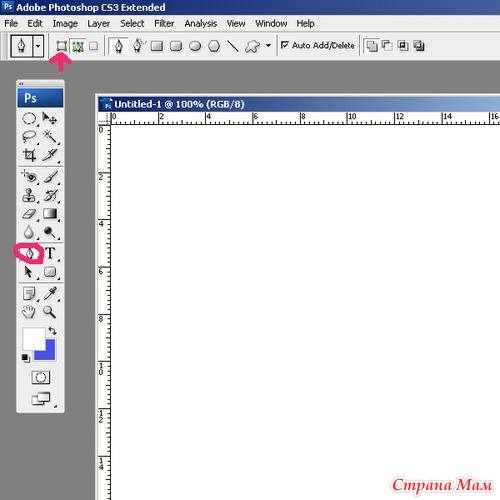
3. Выберете зеленый цвет. Я выбрала темно-зеленый. Красными цифрами обозначено в каком направлении ставить точки.
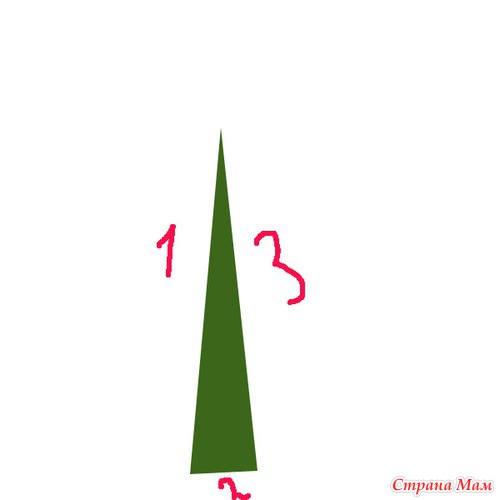
Получился вот такой треугольник. На траву еще не похож. Но без паники! Сейчас этот треугольник превратится в милую травинку.
4. Если вдруг у вас пропал контур,. то просто зажмите ctrl и кликните по фигуре. Теперь поставьте с правой стороны в середине где-нибудь точку. Поставили? Отлично. Зажимаем теперь ctrl и начинаем тянуть за эту точку. Только тянем не в перед, а наоборот назад. Сделали? Замечательно. Теперь делаем все тоже самое с другой стороны. И также тянем назад. Получится вот что:
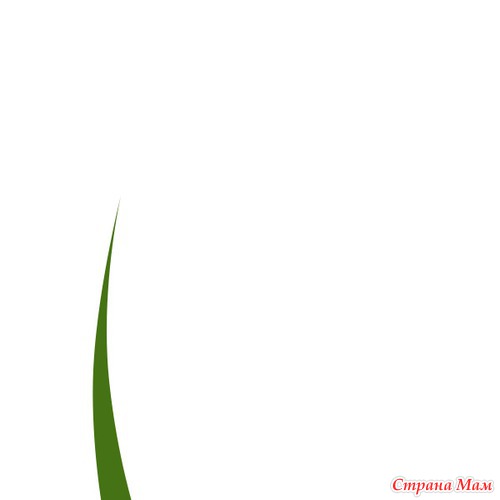
Травку можно сделать подлинней, или наоборот поуже. Не забывайте удерживать клавишу ctrl. И можете растягивать как хотите. Кстати, точки которые находятся внизу. Лучше не трогать. Иначе травка превратится в Бог знает во что. Вернее к ней конечно можно приближаться но только с клавишей ctrl.
5. После того как нарисуете, продублируйте вашу травинку столько, сколько душа пожелает. Я думаю что уже все знают как продублировать слой. ctrl j
Получится примерно вот так.
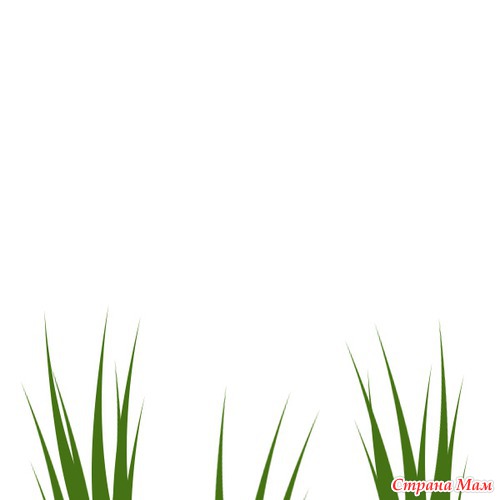
Как вы сами понимаете трава не может расти в одном направлении. По этому здесь не обойтись без нашей любимой трансформации. ( Редактирование-трансформация) Edit- transformation. Кликните на правую кнопку мыши. И выберете там. Отразить по горизонтали.
Кстати, вашу траву можно превратить в узор. Которым в дальнейшем вы будете пользоваться. Для этого просто отключите глазик у фона. Теперь зайдите в редактирование-создать узор. Дайте название и нажмите ок. Или Edit-define pattern.f
Можно также создать кисть. Тоже самое заходите в редактирование и выбираете создать кисть.
Ну вот и все. Я думаю урок был полезен. Желаю вам удачи.


И так:
1. Для начала как всегда создадим новый документ. Любого размера.
2. Ну а теперь берем инструмент перо ( pen tool) Выберем функцию ( shape layers) Теперь наша фигура будет сразу закрашиваться в цвет. Кружочком обозначено там где расположена перо. А стрелкой функция.
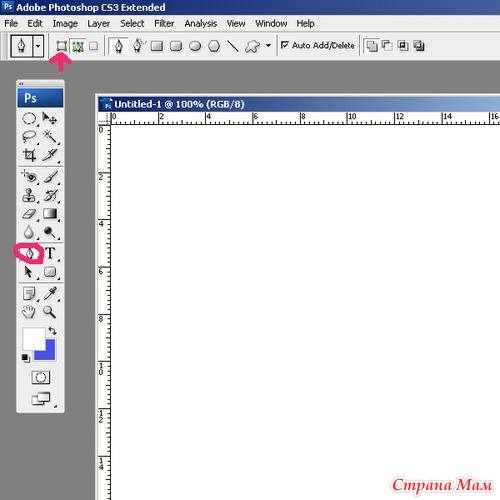
3. Выберете зеленый цвет. Я выбрала темно-зеленый. Красными цифрами обозначено в каком направлении ставить точки.
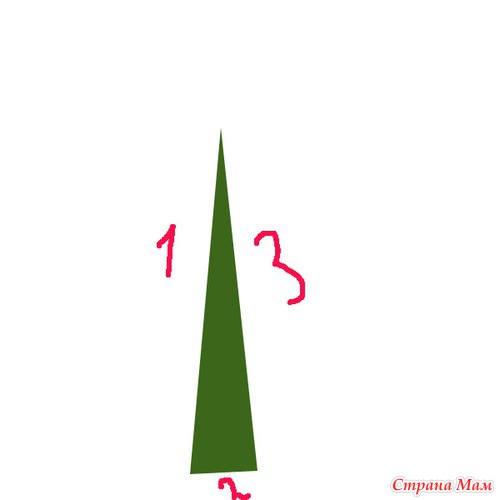
Получился вот такой треугольник. На траву еще не похож. Но без паники! Сейчас этот треугольник превратится в милую травинку.

4. Если вдруг у вас пропал контур,. то просто зажмите ctrl и кликните по фигуре. Теперь поставьте с правой стороны в середине где-нибудь точку. Поставили? Отлично. Зажимаем теперь ctrl и начинаем тянуть за эту точку. Только тянем не в перед, а наоборот назад. Сделали? Замечательно. Теперь делаем все тоже самое с другой стороны. И также тянем назад. Получится вот что:
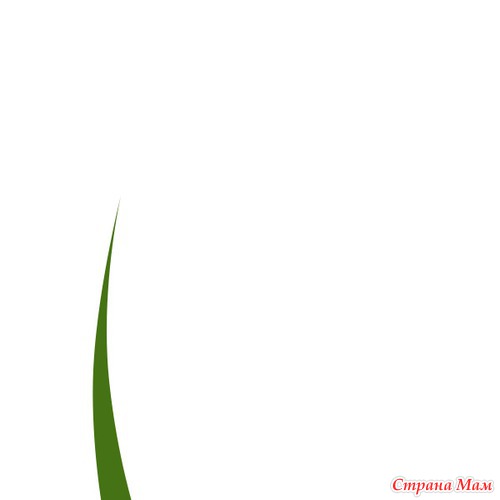
Травку можно сделать подлинней, или наоборот поуже. Не забывайте удерживать клавишу ctrl. И можете растягивать как хотите. Кстати, точки которые находятся внизу. Лучше не трогать. Иначе травка превратится в Бог знает во что. Вернее к ней конечно можно приближаться но только с клавишей ctrl.

5. После того как нарисуете, продублируйте вашу травинку столько, сколько душа пожелает. Я думаю что уже все знают как продублировать слой. ctrl j
Получится примерно вот так.
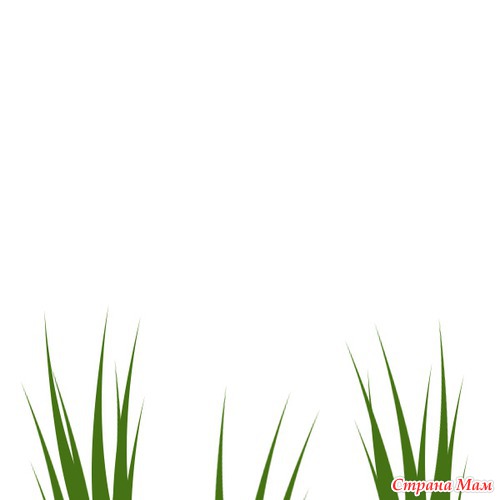
Как вы сами понимаете трава не может расти в одном направлении. По этому здесь не обойтись без нашей любимой трансформации. ( Редактирование-трансформация) Edit- transformation. Кликните на правую кнопку мыши. И выберете там. Отразить по горизонтали.

Кстати, вашу траву можно превратить в узор. Которым в дальнейшем вы будете пользоваться. Для этого просто отключите глазик у фона. Теперь зайдите в редактирование-создать узор. Дайте название и нажмите ок. Или Edit-define pattern.f
Можно также создать кисть. Тоже самое заходите в редактирование и выбираете создать кисть.

Ну вот и все. Я думаю урок был полезен. Желаю вам удачи.









Комментарии
разными цветами вот такие например
Стрелками обозначено.
А цвет выбираем здесь:
С левой стороны в панели где инструменты, кликните по цвету несколько раз. Выпадет меню. Там выберете нужный цвет. И жмите ок.
Вот как рисует кисть:
Но это конечно муторно очень делать. Легче тогда каждую травинку рисовать на отдельном слое. Тогда просто нужно будет на каждом слое нажать сtrl и зажимая эту клавишу нажать по слою. Загрузится выделение. Потом выбрав цвет, с помощью заливки закрасить траву.
Если не понятно, спрашивайте.
Вставка изображения
Можете загрузить в текст картинку со своего компьютера: